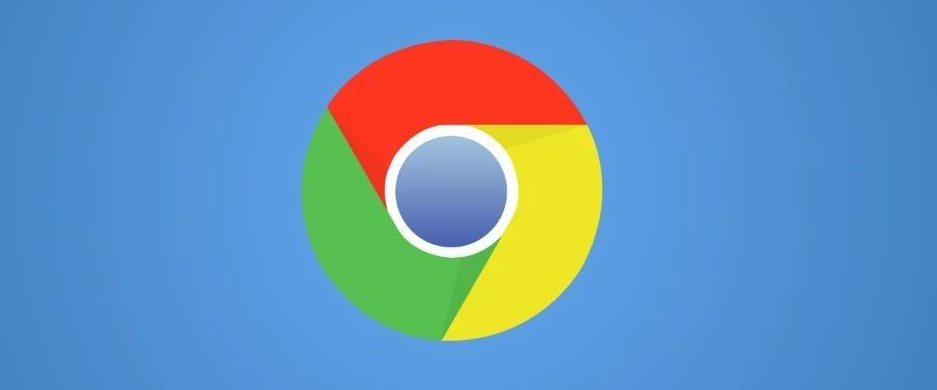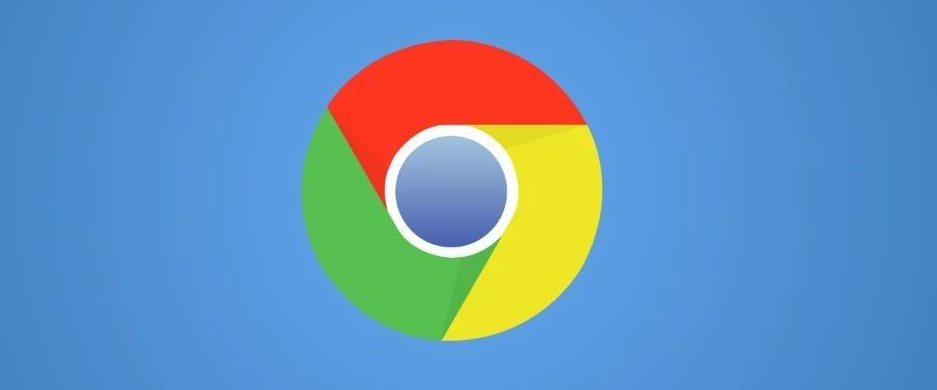
以下是关于Chrome浏览器隐私设置调整最佳实践的内容:
一、常规隐私设置调整
1. 进入设置页面:点击Chrome浏览器右上角的三个点图标,选择“设置”。
2. 隐私和安全设置:在左侧菜单中点击“隐私和安全”,这里包含了多项与隐私相关的设置选项。
3. 清除浏览数据:向下滚动找到“清除浏览数据”部分,点击“高级”按钮,可选择
清除缓存的图片和文件、Cookie及其他网站数据、表单数据等,建议定期清除以保护隐私,清除后点击“确定”按钮。
4. 管理Cookie:在“隐私和安全”页面中,找到“Cookie和其他网站数据”选项,点击“查看所有Cookie和网站数据”,可在此界面管理特定网站的Cookie,包括允许或禁止某些网站的Cookie。
5. 启用隐身模式:隐身模式不会保存浏览历史、Cookie和表单数据等,适合在不希望留下浏览痕迹的场景下使用,可通过点击右上角的三个点图标,选择“新建隐身窗口”来打开。
二、
增强隐私保护的高级设置
1. DNS安全设置:在“隐私和安全”页面中,找到“
安全DNS”选项,将其设置为“开启”,这有助于防止DNS劫持和恶意解析,保护网络通信的安全性。
2. 禁用第三方Cookie:在“Cookie和其他网站数据”设置中,将“阻止第三方Cookie”选项开启,这样可以减少
广告追踪和跨站点的用户数据收集,提升隐私保护。
3. 管理权限设置:点击“权限”选项,可查看和管理已安装
扩展程序的权限,对于不必要的权限,如位置访问、通知等,可以选择关闭,以减少信息泄露的风险。
4. 超级书签管理:利用Chrome的超级书签管理功能,可以对书签进行加密和分类管理,提高书签的安全性和隐私性。在书签管理器中,可设置主密码对书签进行加密,同时合理分类书签,避免敏感信息暴露。
三、广告与跟踪器屏蔽
1. 安装广告屏蔽插件:访问Chrome网上应用店,搜索并安装知名的广告屏蔽插件,如AdBlock Plus、uBlock Origin等。这些插件可以有效屏蔽网页上的广告内容,减少广告追踪和隐私泄露的风险。
2. 配置广告屏蔽规则:安装完成后,点击插件图标,可进入插件的设置页面,根据需要配置过滤规则,如屏蔽特定类型的广告、允许某些可信赖网站的广告显示等。
3. 使用Chrome自带的跟踪器屏蔽功能:在Chrome浏览器中,可点击“设置”->“隐私和安全”->“安全性”,找到“隐私沙盒”部分,启用“跟踪预防”。该功能可以阻止一些常见的跟踪脚本和第三方追踪器,保护用户隐私。但需注意,此功能可能会对某些网站的正常功能产生影响,可根据实际情况进行调整。